970 Evo가 Evo Plus와 차별화되는 점은 무엇인가요? 차이점 알아보기
970 Evo와 Evo Plus의 차이점은 무엇인가요? 게임 및 기술 커뮤니티에서 970 Evo와 Evo Plus SSD 간의 경쟁은 많은 논쟁의 대상이 되어 왔습니다. 두 드라이브 모두 뛰어난 성능과 안정성을 제공하지만, 정보에 입각한 결정을 내리려면 두 드라이브 간 …
기사 읽기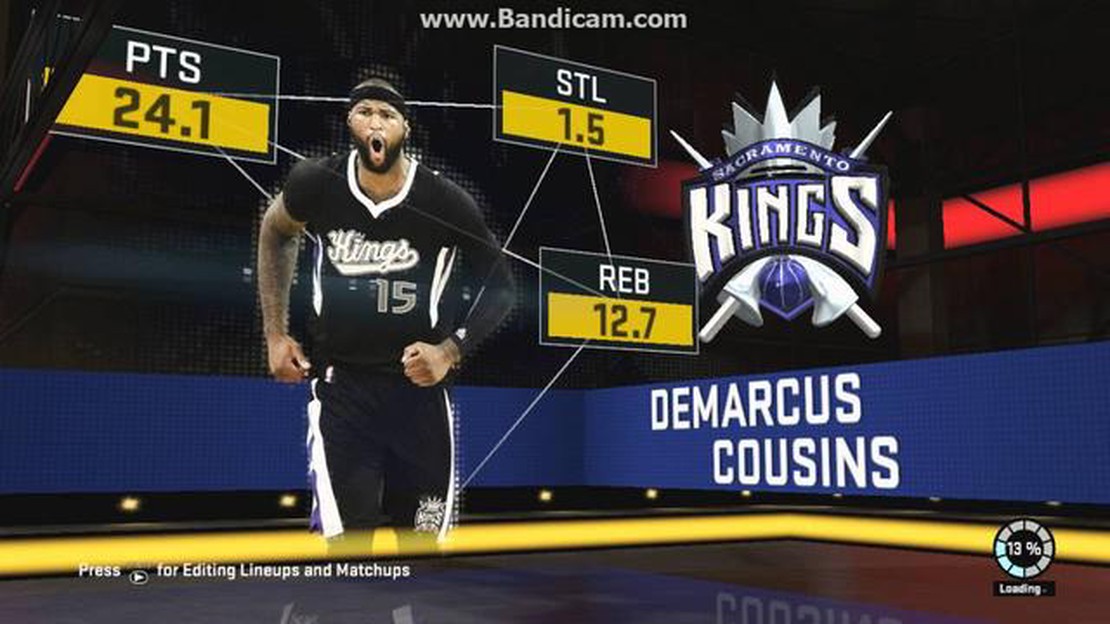
PC에서 NBA 2k16을 플레이하는 동안 랙이 발생하면 매우 실망스럽고 전반적인 게임 경험에 영향을 미칠 수 있습니다. 그러나 랙을 제거하고 게임 성능을 개선하기 위해 취할 수 있는 몇 가지 문제 해결 단계가 있습니다.
먼저, PC가 NBA 2k16의 최소 시스템 요구 사항을 충족하는지 확인하는 것이 중요합니다. 프로세서, 그래픽 카드, RAM이 게임 요구 사항을 충족하는지 확인하세요. 그렇지 않은 경우 원활한 게임 환경을 위해 하드웨어를 업그레이드해야 할 수도 있습니다.
NBA 2k16에서 랙이 발생하는 또 다른 일반적인 원인은 느린 인터넷 연결입니다. 인터넷 연결이 안정적이고 빠른지 확인하세요. 가능하면 이더넷 케이블을 사용하여 PC를 라우터에 직접 연결하면 더 안정적으로 연결할 수 있습니다. 라우터를 재시작하거나 인터넷 서비스 제공업체에 문의하여 연결 문제를 해결할 수도 있습니다.
게임 내 그래픽 설정을 최적화하는 것도 랙을 줄이는 데 도움이 될 수 있습니다. 해상도를 낮추고, 불필요한 효과를 비활성화하고, 그래픽 품질을 낮추면 성능이 향상됩니다. 또한 시스템 리소스를 많이 사용하는 백그라운드 응용 프로그램이나 프로세스를 닫으면 메모리를 확보하고 게임의 전반적인 성능을 향상시킬 수 있습니다.
그래픽 카드 드라이버를 업데이트하면 NBA 2k16에서 랙을 제거하는 데 도움이 될 수 있습니다. 제조업체 웹 사이트를 방문하여 그래픽 카드 모델에 맞는 최신 드라이버를 다운로드하십시오. 이러한 업데이트를 설치하면 PC에서 게임의 호환성과 성능이 향상될 수 있습니다.
마지막으로 다른 모든 방법이 실패하면 NBA 2k16의 재설치를 시도할 수 있습니다. 간혹 손상된 게임 파일이나 불완전한 설치로 인해 지연 및 성능 문제가 발생할 수 있습니다. PC에서 게임을 삭제한 다음 다시 설치하여 랙 문제가 해결되는지 확인하세요.
NBA 2k16 PC에서 랙 문제 해결 및 제거하기
PC에서 NBA 2k16을 플레이하는 동안 랙이 발생하는 경우, 문제를 해결하고 제거하기 위해 취할 수 있는 몇 가지 단계가 있습니다. 랙은 실망스럽고 게임 경험에 큰 영향을 미칠 수 있지만, 몇 가지 조정과 최적화를 통해 랙을 제거하고 원활한 게임 플레이를 즐길 수 있습니다.
**1. 시스템 요구 사항 확인: ** PC가 NBA 2k16의 최소 시스템 요구 사항을 충족하는지 확인하세요. 여기에는 호환되는 운영 체제, 충분한 RAM, 전용 그래픽 카드 및 충분한 저장 공간이 포함됩니다. PC가 이 중 하나라도 부족하다면 하드웨어 업그레이드를 고려하십시오.
**2. 그래픽 드라이버 업데이트: ** 오래된 그래픽 드라이버는 게임에서 랙을 유발할 수 있습니다. 그래픽 카드 제조업체의 웹사이트를 방문하여 특정 모델에 맞는 최신 드라이버를 다운로드하세요. 업데이트된 드라이버를 설치하고 PC를 다시 시작하여 변경 사항이 적용되는지 확인하세요.
**3. 불필요한 백그라운드 프로세스 닫기: 백그라운드에서 다른 프로그램을 실행하면 시스템 리소스를 소모하고 랙을 유발할 수 있습니다. 불필요한 응용 프로그램을 닫고 게임 플레이에 필수적이지 않은 백그라운드 프로세스를 비활성화하세요. 이렇게 하면 NBA 2k16에 더 많은 리소스를 확보하고 랙을 줄이는 데 도움이 됩니다.
4. 그래픽 설정 낮추기: NBA 2k16의 그래픽 설정을 조정하면 성능을 개선하고 랙을 줄일 수 있습니다. 해상도를 낮추고, 안티앨리어싱을 비활성화하고, 기타 그래픽 효과를 줄여 게임플레이에 긍정적인 영향을 미치는지 확인해 보세요. 다양한 설정을 실험하여 화질과 성능 사이의 적절한 균형을 찾아보세요.
**5. PC 최적화: ** 디스크 정리 및 조각 모음과 같은 시스템 유지 관리 작업을 정기적으로 수행하여 PC를 원활하게 실행하세요. 불필요한 파일과 프로그램을 제거하고, 운영 체제를 업데이트하고, 멀웨어 및 바이러스를 검사하세요. 이러한 최적화는 전반적인 시스템 성능을 개선하고 NBA 2k16의 랙을 줄이는 데 도움이 될 수 있습니다.
6. 인터넷 연결 확인: 인터넷 연결 상태가 좋지 않을 때도 NBA 2k16에서 랙이 발생할 수 있습니다. 인터넷 연결이 안정적이고 빠른지 확인하십시오. 최상의 연결을 위해 이더넷 케이블을 사용하여 PC를 라우터에 직접 연결하는 것을 고려하십시오. 라우터를 재설정하거나 인터넷 서비스 제공업체에 도움을 요청할 수도 있습니다.
**7. 백그라운드 다운로드 및 업데이트 비활성화: 백그라운드에서 발생하는 다운로드 및 업데이트는 대역폭을 소모하고 지연을 유발할 수 있습니다. NBA 2k16을 플레이하는 동안 PC에서 진행 중인 다운로드나 업데이트가 없는지 확인하십시오. 인터넷 연결을 사용할 수 있는 모든 백그라운드 프로세스를 일시 중지하거나 비활성화하세요.
결론: 결론
이러한 문제 해결 단계를 수행하면 PC에서 NBA 2k16의 랙을 식별하고 제거할 수 있을 것입니다. 원활한 게임 플레이를 위해 정기적으로 시스템을 최적화하고 드라이버를 최신 상태로 유지하며 게임 설정을 최적화하는 것을 잊지 마세요. 약간의 노력만 기울이면 NBA 2k16에서 랙 없는 게임 환경을 즐길 수 있습니다.
PC에서 게임을 하는 것은 즐겁고 몰입감 넘치는 경험이 될 수 있지만, 랙과 느린 성능은 재미를 금방 망칠 수 있습니다. PC를 게임에 최적화하기 위해 몇 가지 단계를 수행할 수 있습니다:
**1. 하드웨어 업그레이드: 게임 성능을 개선하는 가장 효과적인 방법 중 하나는 하드웨어를 업그레이드하는 것입니다. 더 빠른 프로세서, 더 많은 RAM, 강력한 그래픽 카드에 투자하는 것을 고려해보세요. 이러한 업그레이드는 까다로운 게임을 처리하는 PC의 능력을 크게 향상시킬 수 있습니다.
**2. 드라이버 업데이트: ** 오래된 드라이버는 호환성 문제를 일으키고 게임 성능을 저하시킬 수 있습니다. 그래픽 카드, 사운드 카드 및 기타 제조업체의 드라이버를 정기적으로 업데이트하여 최신 게임 및 소프트웨어 업데이트와 호환되는지 확인하세요.
**3. 하드 드라이브 정리: ** 시간이 지나면 하드 드라이브에 불필요한 파일과 프로그램이 쌓여 PC 속도가 느려질 수 있습니다. 디스크 정리 도구를 사용하거나 원치 않는 파일과 프로그램을 수동으로 삭제하여 공간을 확보하고 전반적인 시스템 성능을 개선하세요.
4. 그래픽 설정 조정: 고해상도 그래픽과 고급 효과는 시스템 리소스에 부담을 줄 수 있습니다. 게임에서 그래픽 설정을 조정하면 시각적 품질과 성능 사이의 균형을 찾을 수 있습니다. 안티앨리어싱, 그림자 및 텍스처 품질과 같은 설정을 낮추면 프레임 속도를 개선하고 랙을 줄이는 데 도움이 될 수 있습니다.
**5. 사용하지 않는 프로그램 및 백그라운드 프로세스 닫기: 여러 프로그램과 백그라운드 프로세스를 실행하면 시스템 리소스가 소모되어 게임에서 랙이 발생할 수 있습니다. 게임 세션을 시작하기 전에 불필요한 프로그램이나 프로세스를 닫아 리소스를 확보하여 원활한 게임 환경을 만드세요.
**6. 게임 부스터 소프트웨어 사용: ** 게임 부스터 소프트웨어는 게임 전용으로 PC의 성능을 최적화할 수 있습니다. 이러한 도구는 시스템 리소스를 확보하고, 불필요한 백그라운드 작업을 비활성화하고, 게임 프로세스의 우선순위를 지정하여 전반적인 성능을 개선하는 데 도움이 될 수 있습니다.
**7. PC 온도 모니터링: ** 과열은 성능 문제를 일으키고 잠재적으로 하드웨어를 손상시킬 수 있습니다. 하드웨어 모니터링 도구를 사용하여 PC의 온도를 모니터링하고 컴퓨터가 적절하게 냉각되고 있는지 확인하세요. 팬에 쌓인 먼지를 청소하고 필요한 경우 추가 냉각 솔루션에 투자하는 것을 고려하세요.
**8. 유선 연결 사용: ** 온라인 게임 중 랙이 발생하거나 인터넷 속도가 느려지는 경우 Wi-Fi 대신 유선 연결을 사용하는 것이 좋습니다. 유선 연결은 일반적으로 더 안정적이고 빠른 속도를 제공하여 더 나은 게임 환경을 제공합니다.
**9. PC 업데이트 유지: ** 운영 체제, 게임 클라이언트(예: Steam 또는 Origin), 게임 자체에 대한 업데이트를 정기적으로 설치하면 최신 패치와 성능 향상을 보장받을 수 있습니다. 이러한 업데이트에는 종종 게임에 특화된 최적화가 포함됩니다.
**10. 불필요한 백그라운드 서비스 비활성화: ** 일부 백그라운드 서비스 및 프로세스는 시스템 리소스를 소모하고 게임 성능에 영향을 줄 수 있습니다. Windows 작업 관리자 또는 타사 소프트웨어를 사용하여 백그라운드에서 실행 중인 불필요한 서비스를 식별하고 비활성화하세요.
다음 단계에 따라 PC를 게임용으로 최적화하여 더욱 원활하고 즐거운 게임 환경을 즐길 수 있습니다.
NBA 2k16 PC에서 랙 문제를 해결할 때 가장 먼저 수행해야 할 단계 중 하나는 그래픽 드라이버를 업데이트하는 것입니다. 그래픽 드라이버는 운영 체제와 그래픽 카드 간에 통신하여 컴퓨터 화면에 이미지와 비디오를 표시할 수 있도록 하는 필수 소프트웨어입니다.
오래된 그래픽 드라이버는 종종 게임에서 성능 문제와 랙을 일으킬 수 있습니다. 그래픽 드라이버를 최신 버전으로 업데이트하면 그래픽 카드가 최적으로 실행되고 그 기능을 최대한 활용할 수 있습니다.
그래픽 드라이버를 업데이트하려면 먼저 그래픽 카드의 제조업체와 모델을 확인해야 합니다. 컴퓨터에서 장치 관리자를 열고 디스플레이 어댑터 섹션으로 이동하면 이 작업을 수행할 수 있습니다. 여기에서 그래픽 카드의 이름을 찾을 수 있습니다.
함께 읽기: 파워를 잠금 해제하세요: 레고 배트맨 2 치트 코드
그래픽 카드의 제조업체와 모델을 확인한 후에는 제조업체 웹사이트를 방문하여 최신 드라이버를 다운로드할 수 있습니다. 대부분의 그래픽 카드 제조업체는 웹사이트에서 드라이버 다운로드를 제공합니다. 지원 또는 다운로드 섹션을 찾아 사용 중인 그래픽 카드 모델을 검색합니다.
그래픽 카드용 최신 드라이버를 다운로드하고 제조업체에서 제공한 지침에 따라 컴퓨터에 설치합니다. 새 드라이버를 설치하기 전에 기존 드라이버가 완전히 제거되었는지 확인하라는 메시지가 표시되면 ‘새로 설치’ 옵션을 선택하는 것이 좋습니다.
함께 읽기: 호라이즌 제로 던의 최고 활: 어떤 활이 최고인가요?
새 그래픽 드라이버를 설치한 후 컴퓨터를 다시 시작하여 설치 프로세스를 완료합니다. 컴퓨터가 재부팅되면 NBA 2k16 PC를 실행하고 랙 문제가 해결되었는지 확인합니다. 그렇지 않은 경우 랙을 유발하는 다른 요인이 있을 수 있으므로 다른 문제 해결 방법을 시도해야 할 수 있습니다.
NBA 2k16 PC에서 랙 문제를 해결하고 제거하려면 게임 내 그래픽 설정을 조정하는 것이 가장 먼저 해야 할 일 중 하나입니다.
게임 내 그래픽 설정을 조정하면 성능을 최적화하고 NBA 2k16 PC에서 랙을 잠재적으로 제거할 수 있습니다.
PC용 NBA 2k16에서 랙 문제를 해결하고 제거하려면 불필요한 백그라운드 애플리케이션이 실행되고 있지 않은지 확인하는 것이 중요합니다.
바이러스 백신 프로그램, 소프트웨어 업데이트 및 기타 시스템 프로세스와 같은 백그라운드 응용 프로그램은 상당한 양의 시스템 리소스를 소비할 수 있으며 게임 랙을 유발할 수 있습니다.
백그라운드 애플리케이션을 종료하려면
컴퓨터의 원활한 작동을 위해 일부 프로세스가 필요할 수 있으므로 백그라운드 애플리케이션을 닫을 때는 주의해야 합니다. 필요하지 않다고 확신하는 애플리케이션만 닫는 것이 좋습니다.
불필요한 백그라운드 응용 프로그램을 닫으면 시스템 리소스를 확보하여 NBA 2k16에 할당할 수 있으므로 지연을 줄이고 게임 환경을 개선하는 데 도움이 될 수 있습니다.
PC에서 NBA 2k16의 랙 문제를 해결하고 제거하기 위한 첫 번째 단계 중 하나는 네트워크 연결을 확인하고 지연 시간을 줄이는 것입니다. 인터넷 연결이 끊기거나 지연되면 랙이 발생하고 게임 플레이 경험이 저하될 수 있으므로 온라인 게임에서는 안정적이고 빠른 인터넷 연결이 매우 중요합니다.
네트워크 연결 확인: 안정적이고 빠른 인터넷 연결에 연결되어 있는지 확인하세요. 가능하면 Wi-Fi 대신 유선 연결을 사용하여 지연 시간을 줄이고 안정성을 개선하세요. 라우터와 모뎀을 재설정하여 연결을 새로 고칠 수도 있습니다.
**네트워크 지연 시간 모니터링하기: 지연 시간은 게임에서 내 행동과 반응 사이의 지연 시간을 의미합니다. 지연 시간이 길면 랙이 발생할 수 있습니다. 온라인 도구나 소프트웨어를 사용하여 네트워크 지연 시간을 측정하고 잠재적인 문제를 파악할 수 있습니다. 지연 시간이 길어지면 네트워크 혼잡이나 게임 서버와의 거리 등 다양한 요인으로 인해 지연 시간이 길어질 수 있습니다.
**불필요한 백그라운드 애플리케이션 닫기: 백그라운드에서 여러 애플리케이션을 실행하면 대역폭과 리소스가 소모되어 지연 시간이 길어지고 게임에서 랙이 발생할 수 있습니다. 불필요한 프로그램이나 프로세스를 닫아 시스템 리소스를 확보하여 원활한 게임 플레이를 하세요.
**대역폭을 많이 사용하는 활동 비활성화 또는 제한: 대용량 파일 다운로드, 동영상 스트리밍, 데이터 업로드와 같은 활동은 상당한 양의 대역폭을 소비하고 인터넷 연결 속도를 저하시킬 수 있습니다. NBA 2k16을 플레이하는 동안 이러한 활동을 일시적으로 비활성화하거나 제한하여 게임 환경의 우선순위를 정하십시오.
**게임 시 가상 사설망(VPN) 사용 고려: VPN은 게임 서버에 직접 안전하게 연결하여 네트워크 안정성을 개선하고 지연 시간을 줄이는 데 도움이 될 수 있습니다. 하지만 모든 VPN이 게임에 최적화된 것은 아니므로, 지연 시간이 짧고 고속 연결을 제공하는 신뢰할 수 있고 평판이 좋은 VPN 서비스를 선택하세요.
**네트워크 드라이버 업데이트: 오래되거나 결함이 있는 네트워크 드라이버는 연결 문제와 게임 랙을 유발할 수 있습니다. 네트워크 드라이버를 정기적으로 업데이트하여 NBA 2k16과 최적의 성능 및 호환성을 보장하세요.
네트워크 연결을 확인하고, 지연 시간을 줄이고, 네트워크 설정을 최적화하면 PC에서 NBA 2k16의 랙 문제를 해결하고 제거하여 더욱 원활하고 즐거운 게임 경험을 제공할 수 있습니다.
느린 인터넷 연결, 오래된 그래픽 드라이버, RAM 부족, 높은 CPU 사용량 등 다양한 요인으로 인해 PC에서 NBA 2k16이 랙이 발생할 수 있습니다.
인터넷 연결 속도는 Ookla 속도 테스트와 같은 온라인 속도 테스트 도구를 사용하거나 인터넷 서비스 제공업체에 연락하여 현재 속도를 문의하여 확인할 수 있습니다.
인터넷 속도가 느린 경우 모뎀과 라우터를 다시 시작하거나, 대역폭을 많이 사용하는 애플리케이션이나 다운로드를 종료하거나, 인터넷 서비스 제공업체에 문의하여 도움을 받을 수 있습니다.
그래픽 드라이버를 업데이트하려면 제조업체 웹사이트(예: NVIDIA 또는 AMD)를 방문하여 특정 그래픽 카드 모델에 대한 최신 드라이버를 검색할 수 있습니다. 제공된 지침에 따라 드라이버를 다운로드하여 설치하세요.
예, RAM이 부족하면 NBA 2k16에서 랙이 발생할 수 있습니다. 컴퓨터의 RAM이 게임을 처리하기에 충분하지 않으면 그래픽 및 처리 요구 사항을 따라잡는 데 어려움을 겪어 랙이 발생할 수 있습니다.
컴퓨터에서 작업 관리자를 열어 RAM 사용량을 확인할 수 있습니다. 프로세스 또는 성능 탭에서 다양한 애플리케이션과 프로세스에서 사용 중인 RAM의 양을 확인할 수 있습니다.
CPU 사용량이 높은 원인은 너무 많은 애플리케이션이나 프로세스를 동시에 실행하거나, 오래되었거나 호환되지 않는 소프트웨어, 멀웨어 또는 바이러스, 컴퓨터 냉각 시스템 문제로 인해 발생할 수 있습니다.
970 Evo와 Evo Plus의 차이점은 무엇인가요? 게임 및 기술 커뮤니티에서 970 Evo와 Evo Plus SSD 간의 경쟁은 많은 논쟁의 대상이 되어 왔습니다. 두 드라이브 모두 뛰어난 성능과 안정성을 제공하지만, 정보에 입각한 결정을 내리려면 두 드라이브 간 …
기사 읽기겐신 임팩트에서 충전이란 무엇인가요? 겐신 임팩트는 게임 세계를 강타한 매우 인기 있는 액션 롤플레잉 게임입니다. 멋진 비주얼, 몰입감 넘치는 게임 플레이, 광활한 오픈 월드를 탐험할 수 있기 때문에 플레이어가 새로운 캐릭터와 아이템을 잠금 해제하여 게임 경험을 향상시 …
기사 읽기아내의 휴대폰을 무료로 찾으려면 어떻게 해야 하나요? 아내가 당신에게 무언가를 숨기고 있다고 의심하시나요? 아내의 안전이 걱정되어 항상 아내의 행방을 알고 싶으신가요? 아내의 휴대폰 위치를 추적하면 안심할 수 있습니다. 다행히도, …
기사 읽기2021년 세계 최고의 콘솔은 무엇인가요? 게임 세계에서 콘솔은 항상 게이머에게 몰입감 넘치는 경험을 제공하는 데 중요한 역할을 해왔습니다. 게임 산업이 계속 발전함에 따라 콘솔 제조업체는 플레이어에게 최고의 게임 경험을 제공하기 위해 끊임없이 기술의 한계를 뛰어넘고 …
기사 읽기후 타오가 겐신 임팩트로 돌아올까요? 겐신 임팩트 출시 이후, 플레이어들은 게임에서 가장 인기 있는 캐릭터 중 하나인 후 타오의 복귀를 간절히 기다려 왔습니다. 후 타오는 장대를 휘두르는 5성 파이로 캐릭터입니다. 2021년 3월에 “개화의 순간” 배너를 통해 게임에 …
기사 읽기아마존 파이어 스틱은 항상 켜져 있나요, 아니면 자동으로 꺼지나요? Amazon Fire Stick은 영화, TV 프로그램, 게임 등 다양한 콘텐츠에 액세스할 수 있는 인기 있는 스트리밍 장치입니다. 케이블이나 위성 서비스에 가입하지 않고도 스트리밍 서비스를 경험하고 …
기사 읽기